
Taula de continguts:
- Autora John Day [email protected].
- Public 2024-01-30 08:17.
- Última modificació 2025-01-23 14:38.
Mentre caminava pels passadissos fins a la meva oficina de la universitat, vaig topar amb un tresor amuntegat al passadís com a vella brossa descartada. Una de les joies era una unitat de disquet Apple Disk II. El vaig agafar, la nostàlgia em bategava i li vaig tornar a respirar amorosament. Torna a ser una mena de disc. La transformació en una carcassa USB va ser molt senzilla, però va ser un procés una mica llarg.
Pas 1: destrueix-ho
Aquesta era una unitat trencada, però encara em sentia terriblement destripar-la. Un cop vaig començar, vaig tornar a sentir nostàlgia quan vaig llegir la data al circuit i això em va fer sentir millor. Malauradament, no vaig fotografiar el procés de demolició, així que feu servir la vostra imaginació aquí. (Aquí hi ha un enllaç a un amb la caixa oberta.) El que es mostra és la caixa oberta, eviscerada i una part de la part inferior d'alumini tallada per donar-nos més espai. Vaig haver de tallar aquesta porció d'alumini perquè s'aixecava i mantenia el motor pas a pas que feia girar els disquets. Els dos cables que veieu provenen del LED d'activitat vermell original ("en ús") a l'extrem inferior esquerre de la part frontal de la unitat. Voleu eliminar-ho tot, però amb molt de compte. Aquí hi ha molts components reutilitzables, incloses les decoracions creatives per a alguns altres projectes. Volem conservar el mecanisme d'acció de la porta de la unitat de disquet tant com sigui possible. Per sort, això és fàcil. Però, per desgràcia, no la vaig fotografiar i no trobo una imatge adequada a la xarxa. El trobareu en passos successius, encara que ja està adjuntat.
Pas 2: Protegiu l'electrònica del disc dur
Volia protegir l'electrònica de la unitat, de manera que vaig cargolar una làmina gruixuda de plàstic transparent no conductor que tenia a mà. També podeu utilitzar una bossa antiestàtica tallada o un tros prim de fusta, ja que no crec que la calor en aquesta zona sigui massa preocupant, sobretot perquè hi ha molt espai, ventilació i metall al recinte. Si us preocupa, podeu afegir fàcilment un ventilador petit mitjançant un connector Y molex.
Pas 3: connecteu-lo
He utilitzat un adaptador USB a SATA i IDE (Scythe Kama Connect). Malauradament, no he pogut ajustar el disc dur i l’adaptador en línia, així que he hagut de comprar un cable d’extensió IDE de 4 polzades. El kit inclou un cable d’adaptador Y molex per poder alimentar i el vostre disc dur IDE des de la mateixa font. Connecteu el cable d'alimentació molex i el cable USB a l'adaptador. A continuació, connecteu el cable d'extensió IDE a l'adaptador. Finalment, connecteu el cable IDE i l'altre extrem de l'alimentació de l'adaptador Y de Molex. cable al vostre disc dur. Si utilitzeu el mateix kit d'adaptador, hauria de semblar l'última foto.
Pas 4: Insereix en majúscules
Ara introduïu aquest grup amb cura a la caixa. Em sento alleujat d’informar que el disc dur no caurà pel forat obert de l’alumini. El disc II té un bonic clip de gestió de cables que solia ser el colorit cable de cinta original. Utilitzeu això per alleujar la tensió del cable USB. No vaig poder inclinar el meu per fer-lo servir també per al cable d'alimentació. Però, al final, tenim un bon ajust amb la part superior posada, sense trencar cables.
Pas 5: torneu a connectar la porta del disquet
Ara s’hauria de tornar a col·locar la porta del disquet afegint els dos cargols que es mostren amb claredat al costat esquerre de la segona foto. Vaig haver d’utilitzar petits separadors (primera foto) per aixecar la porta una mica, de manera que la porta es pogués tancar sense destrossar coses. Quan la porta estigui tancada, no hauria d’estar pressionant cap a l’adaptador + el disc dur. El meu s’adapta tan perfectament que impedeix que el cable d’extensió IDE aixequi l’adaptador USB. Observeu la mecànica de les portes ridículament senzilla. Tingueu en compte també com la palanca de la porta menja molt d’espai important, just al centre. Si no us importava utilitzar la porta, podeu separar la part de plàstic de la porta amb els dos cargols del costat dret i, després, enganxar-la al seu lloc. Aleshores tindríeu un munt d’espai extra, probablement suficient per a un segon disc dur, però tinc un pla per a la porta, així que ho deixo en pau.
Pas 6: tanqueu-lo
Assegureu-vos de connectar el clip de control de cables / control d’estrès i, a continuació, torneu a posar la tapa. Assegureu-vos que els cables d’alimentació i USB surten per la ranura de la part posterior, com a la foto. El cable de l'esquerra serveix per alimentar i té un commutador integrat. Això és el que estic fent servir per canviar l'alimentació del disc i l'adaptador fins que modifiqui la caixa per utilitzar la porta com a interruptor (vegeu l'últim pas del pla).
Pas 7: proveu-ho
Connecteu-lo a l'ordinador i, amb els dits creuats, vegeu si funciona. El meu sí. Vaja.
Pas 8: possibles modificacions futures
Aquí teniu algunes coses que podeu fer per millorar aquest projecte. Podeu inserir un interruptor de ganivet a la part davantera de la porta, tot i que és possible que hàgiu de ser creatiu per trobar-hi espai. Es pot utilitzar per controlar l'alimentació o un petit circuit de llum LED. Podeu substituir una unitat de portàtil de 2,5 "per la de 3,5". Llavors tindríeu molt espai per a l’interruptor de ganivet. De fet, pot evitar la necessitat del cable d’extensió IDE / SATA que hem utilitzat al pas 3. (No he verificat que s’adapti en línia, per tant, adverteix un lector). Podeu connectar l’original "en ús" "LED d'activitat que parpelleja quan s'utilitza el disc dur. A continuació, es mostra un lloc d’exemple que explica detalladament com es pot fer: https://hachi.kuiki.net/projects/ide-led/ Finalment, podeu afegir un altre connector Y molex i un ventilador per mantenir l’interior més fresc.
Recomanat:
Sistema de direcció intel·ligent per a cotxes robot que utilitzen motor pas a pas de disquet antic / unitat de CD: 8 passos (amb imatges)

Sistema de direcció intel·ligent per a automòbils robotitzats que utilitza motor pas a pas de disquet antic / unitat de CD: sistema de direcció intel·ligent per a automòbils robotitzats Està preocupat per crear un bon sistema de direcció per al seu cotxe robot? Aquí teniu una solució excel·lent només fent servir les vostres antigues unitats de disquet / CD / DVD. mireu-lo i feu-ne una idea Visiteu georgeraveen.blogspot.com
Disquet USB + unitat secreta oculta: 7 passos

Floppy USB + Hidden Secret Drive: Després d'un altre projecte on vaig recuperar peces per a nous projectes d'una unitat de disquet obsoleta. Volia fer alguns ports USB més, però no volia jugar a la part posterior del PC per als nous ports, però em va agradar com estaven amagats o
Salvament de la unitat de disquet: 3 passos
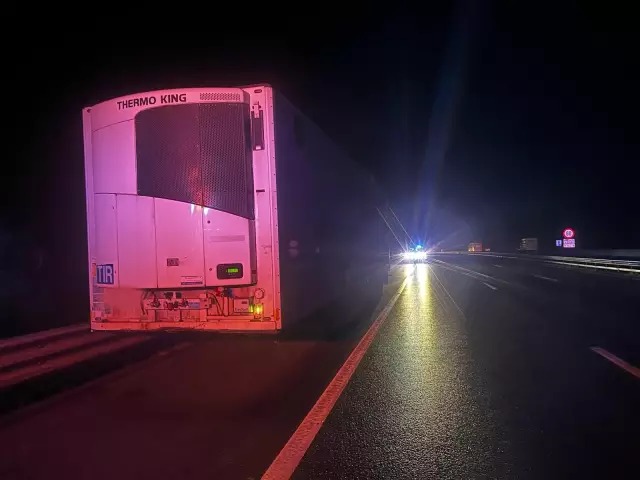
Salvament de la unitat de disquet: escric això perquè volia començar a jugar amb motors pas a pas i sabia que en tenia un a la meva unitat de disquet no utilitzada. He llegit recentment un article sobre la recuperació de peces del ratolí http://hackaday.com/2008/05/16/how-to-scavenge-a-mouse-for-parts/I th
Cartutx NES 2.5 "Carcassa del disc dur: 6 passos

Carcassa de disc dur NES Cartridge de 2,5 ": primer de tot, he de donar crèdit a cr0ybot i al seu instructable, ja que és on vaig veure aquest mod per primera vegada. Aquest mod és una mica diferent. Volia mantenir l'aspecte original del cartutx. L'únic El senyal indicador és el port mini USB del lateral. T
Vell disc dur de Xbox 360 + kit de transferència de disc dur = disc dur portàtil USB: 4 passos

Vell disc dur de Xbox 360 + kit de transferència de disc dur = disc dur portàtil USB: doncs … Heu decidit a comprar el disc dur de 120 GB per a la vostra Xbox 360. Ara teniu un disc dur antic que probablement no anireu utilitzeu-lo més, així com un cable inútil. El podeu vendre o regalar … o bé aprofitar-lo
